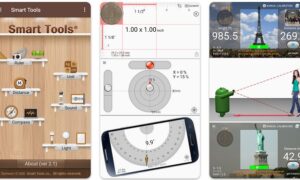Facebook masih menjadi salah satu platform media sosial yang sangat populer dan telah menjadi bagian tak terpisahkan dari kehidupan digital kita. Dengan sejarahnya yang panjang, tidak mengherankan jika fitur-fitur yang ditawarkannya telah berkembang menjadi sangat lengkap. Salah satu dari fitur-fitur tersebut adalah foto profil, atau yang sering disebut sebagai “Profile Picture”. Fitur ini memungkinkan pengguna untuk menampilkan identitas visual mereka di platform tersebut. Meski untuk sebagian orang mereka lebih senang menggunkan akun Facebook Private.
Tidak jarang juga ditemui orang yang sebaliknya, yaitu enggan menggunakan foto profil tersebut. Jika Anda termasuk dalam kategori tersebut, Anda memiliki opsi untuk menghapus foto profil atau bahkan tidak menggunakan foto profil sama sekali. Di bawah ini akan dijelaskan langkah-langkah untuk menghapus foto profil di Facebook dengan mudah.
Meskipun merupakan proses yang relatif mudah, namun tidak sedikit yang belum familiar dengan langkah-langkah untuk menghapus foto profil di Facebook. Sebagai panduan, terdapat setidaknya tiga metode yang dapat Anda pilih untuk melakukan tindakan tersebut. Anda dapat memilih untuk melakukannya melalui aplikasi Facebook, Facebook Lite, atau menggunakan web browser untuk mengakses Facebook. Berikut ini adalah penjelasan singkat tentang cara menghapus Foto Profil di Facebook melalui ketiga platform tersebut:
1. Menggunakan Aplikasi Facebook
Untuk menghapus foto profil Facebook, langkah pertama yang dapat dilakukan adalah melalui aplikasi Facebook di perangkat Anda. Prosedur ini terbilang cukup sederhana, terutama jika Anda biasanya mengakses Facebook langsung melalui aplikasinya.
Untuk menghapus foto profil Anda di Facebook, langkah-langkah berikut dapat Anda ikuti dengan mudah:
- Buka Aplikasi Facebook: Langkah pertama adalah membuka aplikasi Facebook di perangkat seluler Anda.
- Akses Profil Anda: Setelah masuk ke aplikasi, arahkan kursor Anda ke foto profil atau ketuk tiga garis di kanan atas layar untuk mengakses menu. Selanjutnya, pilih akun Facebook Anda.
- Buka Album Foto: Selanjutnya, navigasikan ke menu “Photos” dan kemudian pilih opsi “Album” untuk mengakses koleksi foto Anda.
- Pilih Album Profil: Di dalam album foto, carilah album yang berjudul “Profile Pictures”. Pilih album ini untuk melihat foto profil yang sedang Anda gunakan saat ini.
- Hapus Foto Profil: Setelah menemukan foto profil yang ingin Anda hapus, buka foto tersebut dan ketuk tanda titik tiga di bagian atas layar. Dari menu yang muncul, pilih opsi “Delete Photo”.
- Konfirmasi Penghapusan: Konfirmasikan tindakan Anda dengan memilih tombol “DELETE” untuk mengonfirmasi penghapusan foto profil Anda dari Facebook.
Setelah mengikuti langkah-langkah di atas, Anda telah berhasil menghapus foto profil Anda di Facebook. Dengan demikian, profil Anda akan diperbarui sesuai dengan preferensi Anda.
2. Menggunakan Facebook Lite
Di samping aplikasi Facebook, sebagian orang juga memilih untuk menggunakan aplikasi Facebook Lite. Salah satu alasan di balik preferensi ini adalah karena ukuran aplikasi yang lebih kecil daripada aplikasi Facebook konvensional. Meskipun demikian, proses untuk menghapus foto profil pada kedua aplikasi ini sebenarnya tidaklah terlalu berbeda. Berikut ini adalah langkah-langkahnya yang dapat Anda ikuti dengan seksama.
Untuk menghapus foto profil Anda di Facebook, langkah pertama adalah membuka aplikasi Facebook Lite. Setelah itu, masuklah ke profil Anda dengan menekan langsung foto profilnya. Alternatif lainnya, Anda dapat menekan ikon garis tiga di sudut kanan atas terlebih dahulu, lalu pilih akun Facebook Anda.
Setelah masuk ke profil Anda, gulir sedikit ke bawah dan carilah opsi “Photos” untuk mengakses album foto Anda. Di dalamnya, pilih album “Profile pictures” untuk melihat foto profil yang sedang Anda gunakan. Selanjutnya, pilih foto profil yang ingin Anda hapus.
Setelah memilih foto tersebut, tekan ikon titik tiga di bagian kanan atas layar dan pilih opsi “Delete” untuk menghapusnya. Jika muncul peringatan atau konfirmasi, pilih “Yes” untuk melanjutkan tindakan Anda. Setelah berhasil, kembali ke halaman utama, dan foto profil Facebook Anda akan terhapus. Dengan demikian, Anda berhasil mengatur ulang foto profil sesuai keinginan Anda.
3. Menggunakan Web Facebook
Selain melalui aplikasi, Anda juga memiliki opsi untuk menghapus foto profil Facebook melalui browser web. Saya akan menunjukkan contohnya dengan menggunakan laptop. Namun, perlu diingat bahwa tampilannya mungkin serupa saat Anda mengakses Facebook melalui perangkat seluler. Berikut adalah langkah-langkahnya:
- Langkah pertama, silakan akses situs web Facebook melalui peramban internet Anda. Setelah itu, masuklah ke profil Facebook Anda dengan mengklik ikon foto profil atau nama akun Anda.
- Setelah berhasil masuk, navigasikan ke opsi “Foto”, kemudian “Album”, dan pilih “Foto Profil” untuk melihat gambar profil yang sedang digunakan.
- Kemudian, klik ikon pensil yang terletak di foto profil yang ingin dihapus. Pilih opsi “Hapus Foto” untuk menghapus foto profil dari akun Facebook Anda.
- Jika muncul peringatan atau konfirmasi, pilihlah tombol “Hapus” untuk melanjutkan proses penghapusan.
- Tunggu hingga proses selesai, dan foto profil Anda akan berhasil terhapus.
Berikut adalah beberapa metode yang dapat Anda terapkan untuk menghapus foto profil Anda di Facebook. Ketiga metode ini dapat dilakukan dengan cepat dan mudah, baik melalui aplikasi Facebook, Facebook Lite, maupun situs web Facebook. Anda dapat memilih cara yang paling sesuai dengan preferensi dan kebutuhan Anda. Dengan demikian, sampai di sini pembahasan kali ini selesai. Selamat mencoba!